
如今,有许多计算机工作者,他们更经常地使用word文档。很多朋友在使用的时候会遇到一些复杂的问题。今天,边肖将挑选一些问题让大家知道。请看下文。
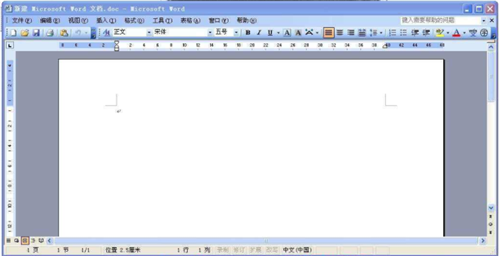
为什么没有文字环绕图形对象的解决方案?
1)检查是否选择了正确的包装样式。
(1)请单击绘图对象,并在“设置图片格式”菜单中单击适当的对象类型命令,如“自选图形”、“图片”、“文本框”、“对象”或“艺术字”。
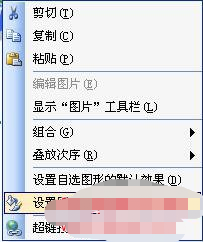
(2)在打开的对象格式对话框中,选择[格式]选项卡,单击[高级]按钮,然后选择[文本环绕]选项卡。
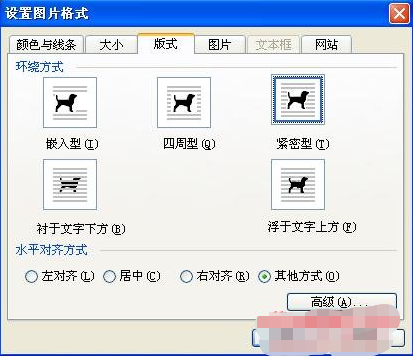
(3)选择[环绕模式]下的[紧凑]选项,然后选择[环绕位置]下的[两侧]单选按钮。

2)如果使用[绘图]工具栏上[自选图形]菜单中的[线条]工具来创建图形对象,创建的图形对象有时会显得不均匀,这可能会导致文本无法紧密包围图形对象。这个问题可以通过平滑线条来解决。
3)使用“线”分类中的工具绘制直线、曲线或由直线和曲线组成的图形时,应考虑以下情况:
(1)如果您希望图形对象看起来像是用钢笔绘制的,请单击[自由曲线]按钮。这样得到的图形与屏幕上画的非常接近。
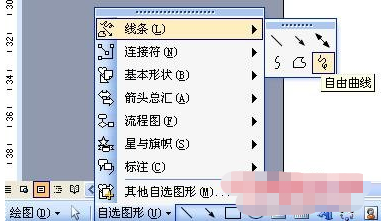
(2)如果想得到精细的图形,即图形没有凹凸不平的线条或方向突变,请点击【任意多边形】按钮。
(3)如果您想在绘制曲线时控制得越来越精确,请点击[曲线]按钮。
4)如果文本被任何多边形图形对象包围,可以调整任何多边形的形状,使其看起来更平滑。
5)检查图片是否为浮动图片,即可以准确地放在页面上或放在文字或其他对象前面或后面的图片。Word不能将文本环绕在嵌入的图片周围,这些图片直接放在文本的插入点。要将嵌入图片更改为浮动图片,可以执行以下操作。
(1)选择图片;
(2)单击[格式] [|图片]命令。
(3)单击[位置]选项卡。
(4)选择[文字上方浮动]框。
(5)单击[确定]。
Word对象类问题及解决方案;
1为什么我看不到创建的文本框?回答:
原因如下:
(1)确认其处于页面查看状态。
(2)在插入文本框之前选择文本。
为什么图形对象不能和相关文字在同一页?
回答:
(1)图形对象和文本框组合在一起,即文本框被视为图形对象的一种。
(2)确保文本框的锁定标记跟随相关文本。
(3)如果要为图形对象添加标题,请确保在单击“插入”菜单中的“标题”命令之前选择该对象。此外,您应该确保标题与图形对象锁定在同一段落中。
3为什么图形对象总是随着段落移动?
回答:
出现此问题的原因是图形对象的锁定标记锁定了要移动的段落。可以通过以下操作步骤解决:
(1)选择一个图形对象。
(2)在[格式]菜单中单击适当的对象类型命令,如“自选图形”、“图片”、“文本框”、“对象”或“艺术字”。
(3)在打开的对象格式对话框中,选择[布局]选项卡,单击[高级]按钮,然后选择[图像位置]选项卡。
(4)清除“位置”选项卡中的“对象随文本移动”和“锁定标记”复选框。
(5)单击[确定]。
为什么文本没有环绕图形对象?
回答:
解决方法:
1)检查是否选择了正确的包装样式。
(1)请单击绘图对象,然后在“格式”菜单中单击适当的对象类型命令,如自选图形、图片、文本框、对象或艺术字。
(2)在打开的对象格式对话框中,选择[格式]选项卡,单击[高级]按钮,然后选择[文本环绕]选项卡。
(3)选择[环绕模式]下的[紧凑]选项,然后选择[环绕位置]下的[两侧]单选按钮。
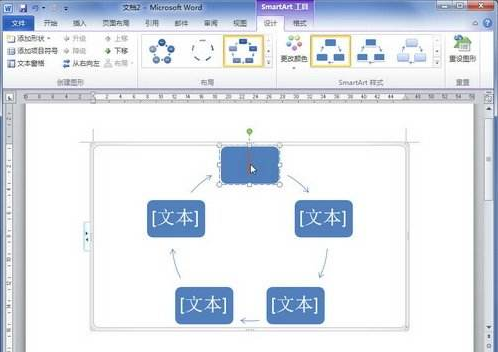
2)如果使用[绘图]工具栏上[自选图形]菜单中的[线条]工具来创建图形对象,创建的图形对象有时会显得不均匀,这可能会导致文本无法紧密包围图形对象。这个问题可以通过平滑线条来解决。
3)使用“线”分类中的工具绘制直线、曲线或由直线和曲线组成的图形时,应考虑以下情况:
(1)如果您希望图形对象看起来像是用钢笔绘制的,请单击[自由曲线]按钮。这样得到的图形与屏幕上画的非常接近。
(2)如果想得到精细的图形,即图形没有凹凸不平的线条或方向突变,请点击【任意多边形】按钮。
(3)如果您想在绘制曲线时控制得越来越精确,请点击[曲线]按钮。
4)如果文本被任何多边形图形对象包围,可以调整任何多边形的形状,使其看起来更平滑。
5)检查图片是否为浮动图片,即可以准确地放在页面上或放在文字或其他对象前面或后面的图片。Word不能将文本环绕在嵌入的图片周围,这些图片直接放在文本的插入点。要将嵌入图片更改为浮动图片,可以执行以下操作。
(1)选择图片;
(2)单击[格式] [|图片]命令。
(3)单击[位置]选项卡。
(4)选择[文字上方浮动]框。
(5)单击[确定]。
5.创建的水印隐藏了文档正文。
回答:
解决方案:增加用于创建水印的对象的亮度。
1)如果要增加文字的亮度,请点击【格式】|【字体】命令,选择另一种字体颜色(如浅灰色)。
2)如果要增加艺术字创建的特效文字的亮度,请使用以下操作:
(1)选择[格式]|[对象]命令。
(2)选择[颜色和线条]标签,将填充颜色更改为浅灰色底纹。如果使用彩色打印机打印,可以选择较浅的颜色底纹。
3)如果要添加使用[绘图]工具栏创建的图形对象,请执行以下操作:
(1)单击[格式]|[自选图形]命令。
(2)选择[颜色和线条]选项卡,将填充颜色更改为浅灰色底纹。如果使用彩色打印机打印,可以选择较浅的颜色底纹。
4)如果要增加导入图形的亮度,请执行以下操作:
(1)单击[格式]|[图片或对象]命令;
(2)切换到[颜色和线条]选项卡,将填充颜色更改为浅灰色底纹。如果使用彩色打印机打印,可以选择较浅的颜色底纹。
(3)选择[图片]选项卡,在[图像控制]选项组下,选择[颜色]下拉列表框中的[水印]选项,或者拖动[亮度]和[对比度]的滑块(光标)手动调整图形的亮度和对比度。
5)如果导入的图片是扫描图片,可以使用Microsoft Photo Editor对图片进行剪切,添加特效,调整其亮度、对比度和颜色。
6个对齐的图形对象相互堆叠。
回答:
解决方法:根据用户点击的对齐选项,图形对象会上下左右移动,这可能会覆盖已经存在的对象。用户可以取消对齐操作,然后在对齐前将对象移动到新位置。
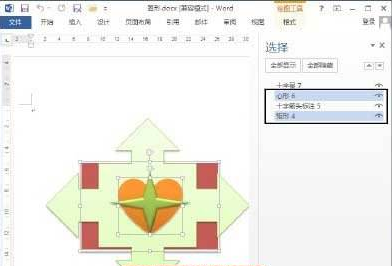
7不能使用转换文本编辑,因为所选文本不能保持选中状态。
回答:
拖放文本编辑功能可能未打开。以下操作可用:
(1)单击[工具]|[选项]命令。
(2)单击[编辑]选项卡。
(3)选中[拖放文本编辑]复选框;
(4)单击[确定]。
8图形对象在文档中不可见。
回答:
(1)可能是在普通视图、在线版式视图、大纲视图或主控文档视图下工作。若要查看打印页面上页眉、页脚或图形对象等对象的位置,请切换到页面视图。
(2)单击[工具|[选项]命令。
(3)单击[查看]选项卡。
(4)取消[图片框]复选框。
(5)单击[确定]。
9用手画画很难控制。
回答:
(1)放大[显示比例]框中的比例。尺度越大,越容易画出细节。
(2)使用[任意多边形]按钮代替[自由曲线]按钮。
(3)在Windows控制面板中将鼠标指针速度设置为最慢速度。低速拉伸时,可以更好地控制。
(4)在绘制图形时,使用Alt键可以轻松控制图形,而使用Shift键可以绘制“正”图形。
10更改页面设置或修改文档后,原始的图形和文本框集会变得支离破碎。
回答:
当创建一组图形对象时,图形对象和文本框组合在一起,即组中的所有对象可以作为一个整体进行移动、翻转、旋转、调整大小和缩放,并且组中所有对象的属性可以同时更改。按下Shift键,用鼠标单击所有要组合的图形和文本框,然后单击[绘图]按钮并选择[组合]命令来组合选定的对象。
如果要再次修改其中一个图形,需要取消组合。操作如下:右键单击组合对象,在弹出的快捷菜单中选择取消组合。修改后,重新组装。文本框可以在组合中直接修改,而无需取消组合。
11当试图插入或编辑扫描的图片或公式时,会出现消息“程序无法启动”。
回答:
造成这种现象的原因和相应的解决办法通常如下:
(1)源文件被更改或丢失。解决方法是确认计算机上的图形文件仍然存在,然后重新加载它。
(2)打开的文件太多或文件太长,导致计算机内存不足。解决方案是确保计算机有足够的内存资源来运行源程序。如有必要,关闭其他程序以释放内存。
(3)源文件插入方式错误。如果对象已链接,请确保要编辑的源文件未被重命名或删除(选择链接对象后,单击[编辑]|[链接]命令查看源文件名称)。如果源文件已被重命名或移动,请使用[链接]对话框中的[更改源]按钮再次链接。
出现12 {EMBED OrgChart}或{EMBED Equation}而不是图片或公式。
回答:
这是因为Word正在显示字段代码。单击[工具]|[选项]命令,单击[查看]选项卡,然后清除[字段代码]复选框。
13打开文档时,插入的公式、图片或组织结构图突然无法显示和编辑,而是出现一个红色的“X”。
回答:
出现这种现象通常是因为同时打开的应用程序太多或者文件太大,导致内存不足。如果是公式,可以复制到另一个新文档中,双击可以恢复原来的表单。然而,除了重新加载图片或组织结构图之外,它几乎没有任何作用。
因此,我们只能尽可能避免这种情况。当编辑一个有许多链接对象的大文档时,我们应该尽可能关闭其他应用程序或文件,以减少内存占用。同时要取消Word菜单栏的【工具】|【选项】|【保存】选项卡中“快速保存”的勾选,选择“保留备份”。如果原始文件损坏,可以使用备份文件进行恢复。
无论您如何更改设置,打印的图片总是有深色阴影。
回答:
这是由于插入图片时使用的工具不当造成的。通常插入图片的方式有三种:一种是直接在文档中插入;第二步,在文档中插入一个图文框,然后将图片复制粘贴到图文框中;第三,在文档中插入一个文本框,然后将图片复制粘贴到文本框中。第一种方法简单,但是不能单独包围图片,不方便排版整个文档。后两种方法的优势就在于此。但是,由于文本框用于文本插入,如果插入图片,会出现格式冲突,导致打印时出现暗线。相反,请再次插入图片框。
以上是word图形对象类的教程,非常全面。你可以努力学习,希望内容对你有帮助。